Вы не знаете, когда ваш жесткий диск выйдет из строя, ваши файлы будут случайно удалены или, не дай бог, вредоносные программы заразят вашу машину - и вы же не хотите остаться с пустыми руками у разбитого корыта.
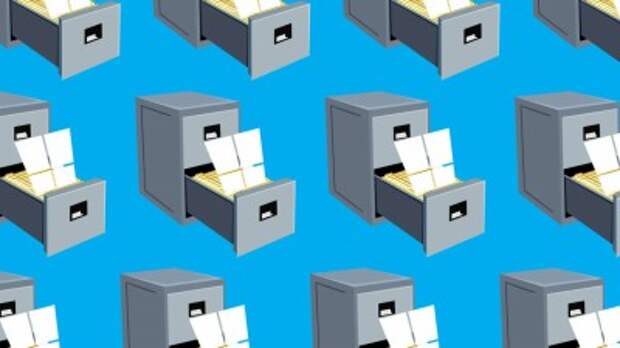
Если у вас еще нет системы резервного копирования, сегодня тот самый день, когда вы создадите её для регулярного запуска. В Windows 10 это довольно безболезненно и нет никаких оправданий. Сделай это сейчас.
Основная функция резервного копирования Windows 10 называется «История файлов».
Инструмент «История файлов» автоматически сохраняет несколько версий заданного файла, поэтому вы можете «вернуться в прошлое» и восстановить файл до того, как он был изменен или удален.
Это особенно полезно для файлов, которые часто изменяются, таких как документы Word или презентации PowerPoint.
В более ранних версиях Windows применяется инструмент под названием «Резервное копирование и восстановление», который создает единую резервную копию последней версии ваших файлов по расписанию. Он также делает «образ системы», программ, документов и прочего, что легко позволяет восстановить их, если произойдет что-то ужасное.
Устаревшая функция Резервное копирование и восстановление все еще доступно в Windows 10. Вы можете использовать одну или обе эти функции для создания запасных копий вашей машины.
Конечно, вам все еще нужно резервное копирование в онлайн-хранилище, либо удаленное резервное копирование на другой компьютер.
Тем не менее, восстановление ваших файлов из локальной резервной копии будет происходить намного быстрее - и с образом системы вы можете почти сразу же вернуть весь компьютер точно так, как это было до сбоя системы.Без дальнейших церемоний, давайте начнем.